标签:ping net dns 系统 pop3 too height 信息 去掉
邮件应用协议包括:
简单邮件传输协议(SMTP),用来发送或中转发出的电子邮件,占用tcp 25端口。
第三版邮局协议(POP3),用于将服务器上把邮件存储到本地主机,占用tcp 110端口。
域名服务器(DNS) Domain Name Server,占用tcp 53端口
电子邮件系统(E-mail,即Electronic mail system)由三部分组成:
用户代理MUA(Mail User Agent):用于收发邮件。
邮件传输代理MTA(Mail Transfer Agent):将来自于MUA的邮件转发给指定用户。
邮件投递代理MDA(Mail Delivery Agent):将来自于MTA的邮件保存到本机的收件箱中。
所需要的服务:bind-chroot postfix dovecot
下载后要开启的服务:named postfix dovecot
所用到的端口:53(DNS服务) 110(接收) 25(发送)
主配置文件:/etc/named.conf(监听ip的)/etc/named.conf.rfc1912.zones(正向解析服务的)
/etc/postfix/main.cf(postfix的)/etc/dovecot/dovecot.conf(dovecot的程序主配置文件)
/etc/dovecot/conf.d/10-mail.conf(邮件的格式与存储路径)
现在我们开始搭建
首先在yum本地库中下载bind-chroot 服务
输入:yum install bind-chroot -y


接下来我们进入这个监听ip的配置文件中,
将里边改为允许监听任何ip地址(一个是监听端口,一个是允许访问)
输入:vi /etc/named.conf
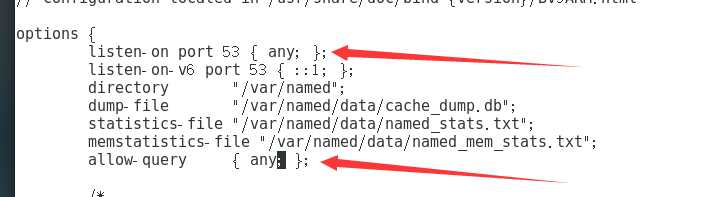
接下来修改正向解析文件,正向解析文件的作用是根据主机名(域名)
查找对应的ip地址
输入:vi /etc/named.rfc1912.zones(可以随便改的,我改的名是fuwuqi,但是要记住,一会要用到)
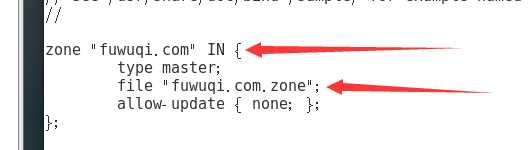
下面我们配置解析数据信息,
但是我们可以从这个地方named.localhost复制一个模板,在里面改东西
-a是把原来文件的属性一起都拷贝过来
输入:cp -a /var/named/named.localhost /var/named/fuwuqi.con.zone
注:记得上面配置(/etc/named.rfc1912.zone)正向解析服务时,那个file“xxxxx”(fuwuqi.com.zone)啦么?当时“xxxxxx”中填的什么,这里写什么

我们来编辑一下(记得保存)
按照这样改一下,我们试一下192.168.43.100/105两个ip做实验
输入:vim /var/named/fuwuqi.com.zone

如下图这样修改,上面两个是自己的域名,后一个前面一定要加root
下面NS后面跟的是主机名和域名
MX是邮件类型 10是优先级 后面是邮件域名
最后面的是如果输入mail.fuwuqi.com时,相当于输入了后面的ip
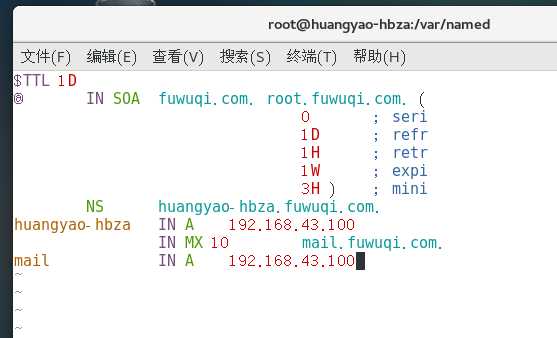
之后重启下服务 输入:systemctl restart named

接下来我们来配置Postfix服务程序
我们的虚拟机默认是有postfix服务的我们来看一下(如果没有的话可以yum install postfix下载服务)
输入命令:rpm -qa |grep postfix
接下来配置postfix主配置文件(我的主机名是这个)输入:vi /etc/postfix/main.cf

(进去之后按下冒号,输入set nu 可以显示行数)
修改76行的邮局主机名
![]()
修改83行邮件域名(刚才设置的域名是fuwuqi.com)
![]()
修改99行的发送接收邮件域名(已定义把#去掉就好了)
![]()
修改116行的监听网卡,改成all就行
![]()
修改164行的可接收邮件的主机名和域名

现在修改完配置文件了,
接下来我们创建邮局账号并设置密码
我设置一个mailyi1的账户,设置密码为123456
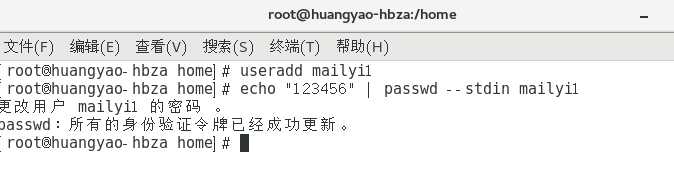
我们再创建一个用户为mailyi2设置密码为123456
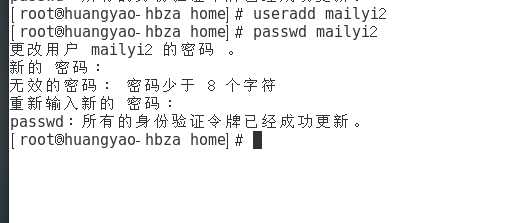
重新启动postfix服务程序,可以将它加入到开机启动里
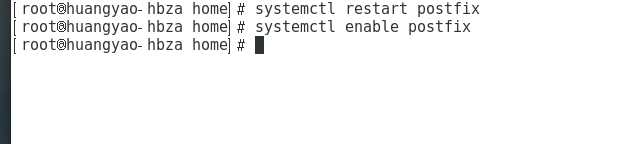
接下来我们再来配置Dovecot服务程序
首先下载服务
输入:yum install dovecot -y

安装完毕之后,我们修改dovecot的程序主配置文件(:set nu 可以看行数)
输入:vi /etc/dovecot/dovecot.conf
修改24行的支持邮局协议,25行追加啊允许明文认证
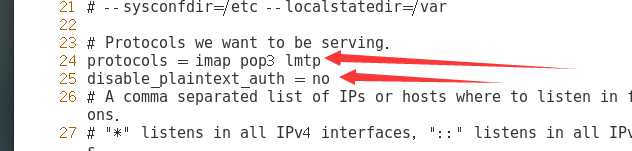
修改48行的允许登陆网段地址,全部允许为(0.0.0.0/0)我们在这里设置的是只允许43网段用户

接下来我们配置邮件的格式与存储路径
输入:vi /etc/dovecot/conf.d/10-mail.conf
把第25行的#去掉就可以

接下来我们创建邮件的存储目录(在每个用户下)
先切换到mailyi1用户下
输入: su - mailyi1(把环境变量也一起切换过去)
之后我们来创建一个文件夹
输入: mkdir -p mail/.imap/INBOX
在mailyi1用户下操作完我们再切换到mailyi2下同样操作(同级用户切换需要密码)

好,我们切换至root用户,重启一下dovecot服务(可以设置开机自动启动)
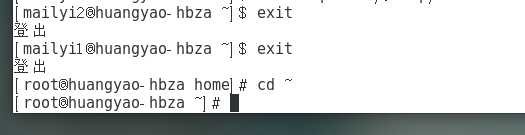

接下来我们要使用foxmail软件进行操作,没有的话,https://www.foxmail.com/下载一个
下载完之后我们可以在物理机上装一个,在win2008虚拟机上装一个(虚拟机装时可以用VMware tools 可以u盘拷 可以联网下载)
首先在本地物理机上打开软件,选择其他邮箱(在本地虚拟机上关闭防火墙,能够ping通才可以)
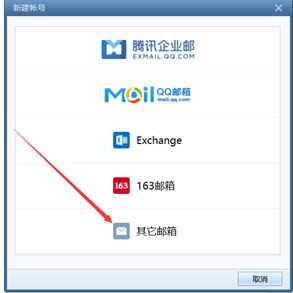
登录时输入我们建立的那个邮箱地址 之后我们点击创建
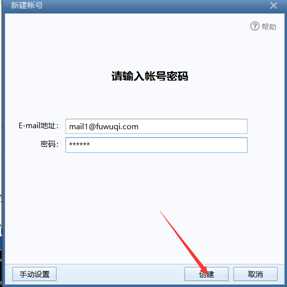
在里面我们设置一下pop服务器的ip和smtp服务器的ip(都是我们centos7虚拟机的IP)之后点击创建
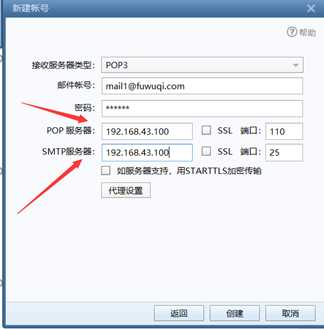
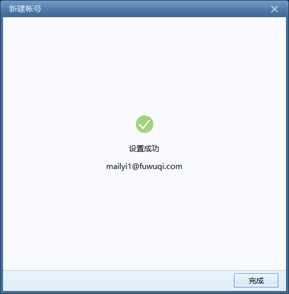
如果上一步出现这个错误(如果出现权限不够的错误,关闭杀毒软件,用管理员身份打开)
首先检查能不能ping通,不行的话可以尝试:以管理员身份打开命令提示符输入cmd,键入netsh winsock reset,之后重启。
进来啦:
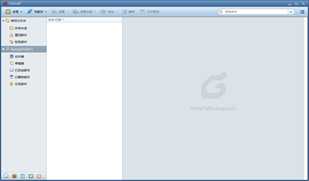
现在我们去改下windows的虚拟机ip,保证物理主机和它在同一个网段
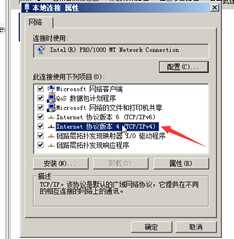

之后在虚拟机上,进行同物理主机上的操作,我们创建第二个用户
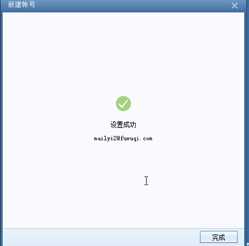
现在,在物理主机的foxmail上给虚拟机写一封邮件
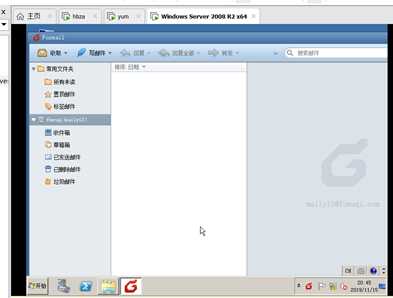

我们给mailyi2@fuwuqi.com发送一个 邮件 主题的我是 我是mailyi1@fuwuqi.com
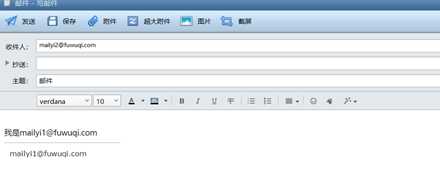
正在发送(正常情况是可以发过去的,如果错误则可能是服务器配置文件出错了)
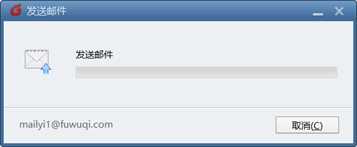
我们回到win2008虚拟机,接收一下刚才我们发的文件
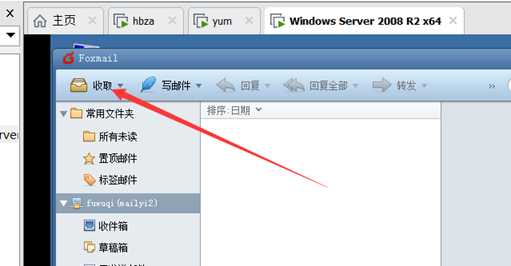
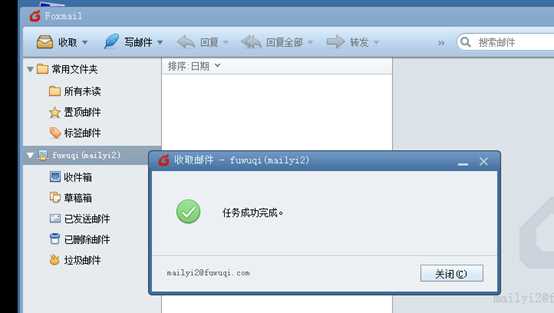
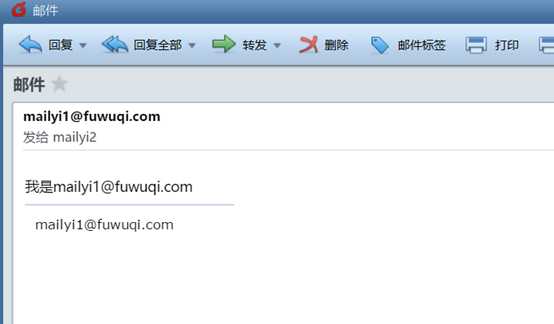
成功,
现在我们用虚拟机给物理机发
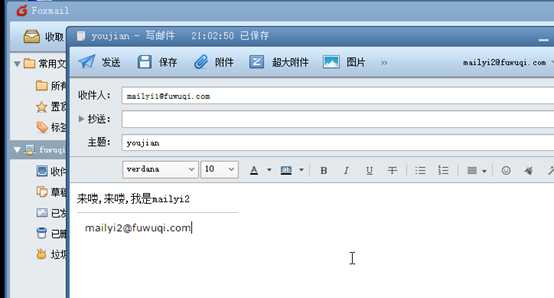
回到物理机,点击收取
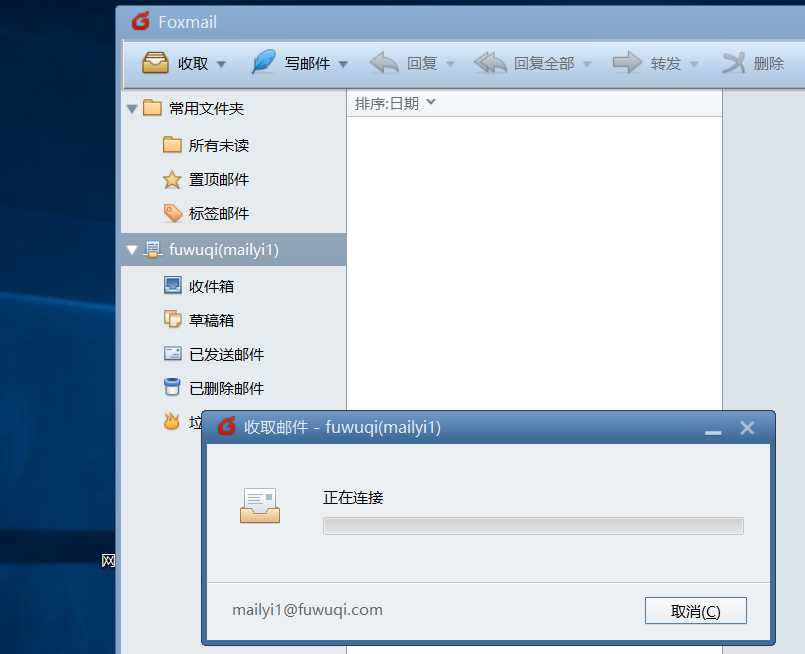
成功
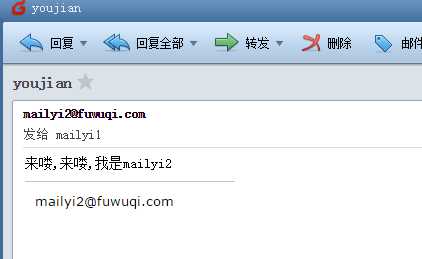
搭建邮件服务器,使用Postfix与Dovecot收发电子邮件
标签:ping net dns 系统 pop3 too height 信息 去掉
原文地址:https://www.cnblogs.com/escwq/p/11869407.html